iPadOS13极大地提高了iPad的生产率,它从主屏幕开始。现在,您可以将“今日视图”窗口小部件固定在平板电脑主屏幕的左栏上,这样可以更轻松地访问您喜欢的快捷方式。
如何在iPadOS 13中访问今日视图
“今日视图”过去常常在iPad上显示为自己的页面。在iPadOS13中,它在iPad屏幕的左边缘显示为一列。只需在最左侧主屏幕的任意位置向右滑动,即可显示窗口小部件面板。
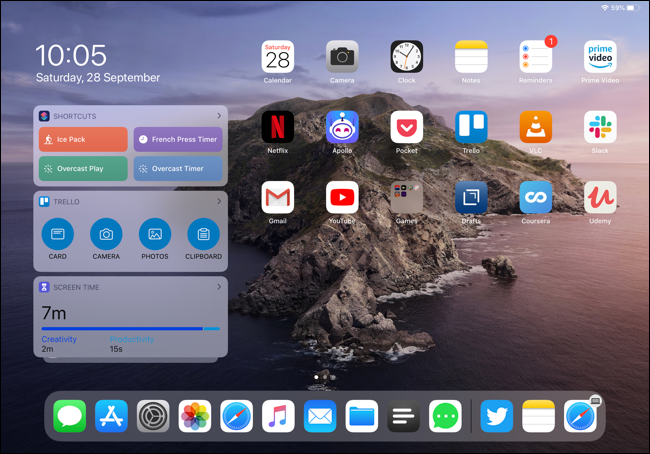
如果您处于横向模式,图标网格将缩小以占据“今日视图”面板旁边的空间。向左滑动以隐藏面板。如果您处于纵向模式,在主屏幕上向右滑动将在主屏幕顶部调出“今日视图”面板(图标将变得模糊)。
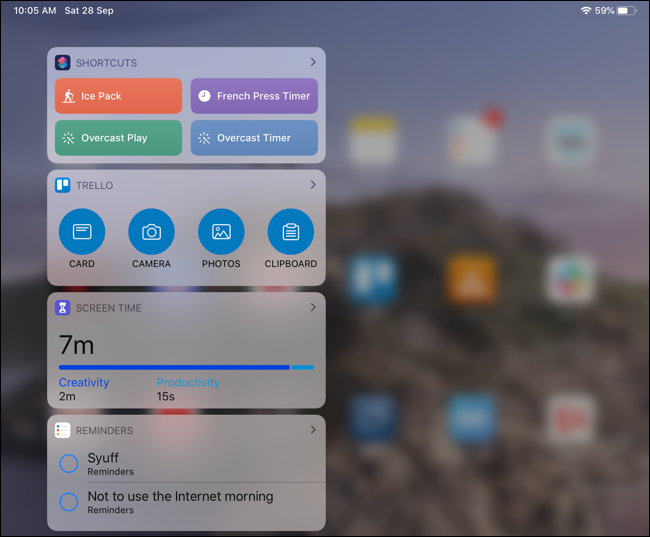
如何将小部件添加到今日视图
如果您不熟悉使用Today View,则首先需要将小部件添加到此屏幕。滚动到“今日视图”部分的底部,然后点击“编辑”。
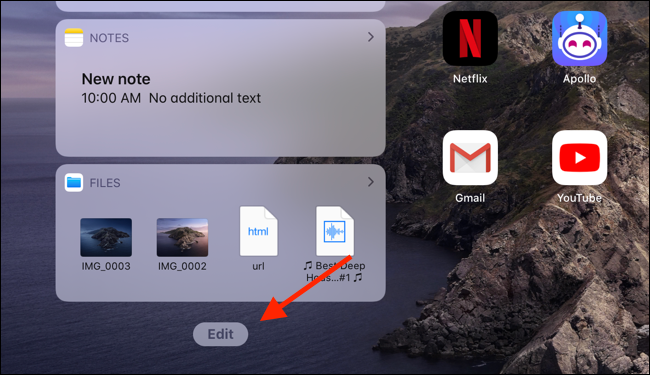
现在您将看到所有启用的小部件的列表。它们的左边缘会有一个“减号”图标,右边缘会有一个“手柄”图标。您可以点击“减号”按钮,然后点击“删除”,从今日视图中删除现有的小部件。
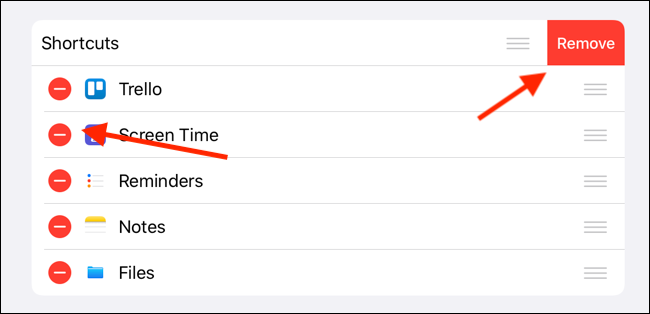
轻拍并按住“句柄”图标可重新排列列表中的小部件。
向下滚动查看“More Widgets”部分。在这里,您将看到已安装应用程序中的所有可用小部件。要将小部件添加到今日视图,只需点击小部件旁边的绿色“+”图标即可。
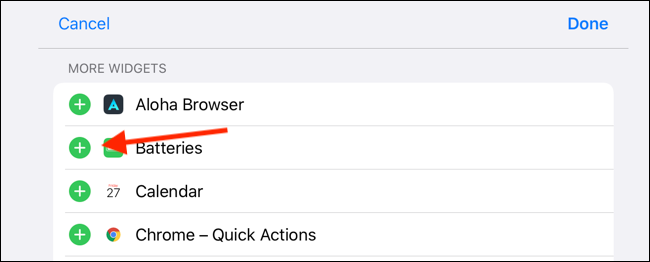
如何在主屏幕上固定今日视图小部件
如果您使用小部件作为快捷方式,最好将“今日视图”面板固定在主屏幕上。这样一来,你解锁iPad的那一刻,你最喜欢的小工具就可以随时使用了。
要执行此操作,请在最左侧的主屏幕上向右滑动以调出今日视图。然后滑动到“今日视图”面板的底部,点击“编辑”按钮。在这里,选择“保持在主屏幕上”旁边的切换。
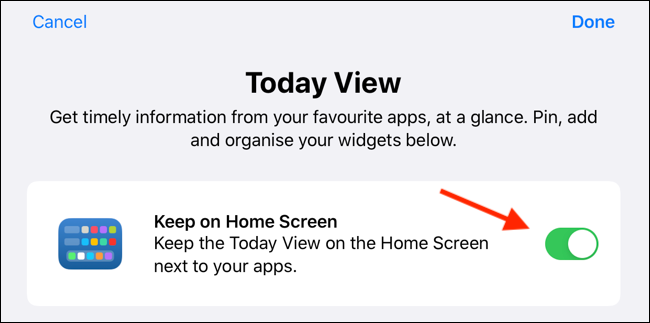
执行此操作后,下面将显示一个新的“固定收藏夹”部分。现在,您可以将列表中的任何小部件拖到固定的收藏夹部分,以将它们固定到主屏幕。
点击并按住小工具旁边的“处理”按钮,然后将其移动到“固定的收藏夹”部分。
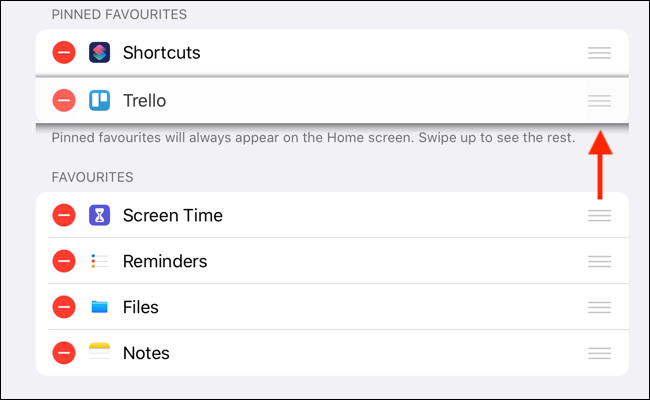
一旦锁定,这些小部件将始终显示在主屏幕上。您可以向上滑动以显示列表中的所有其他小部件。
要进一步提高iPad的工作效率,可以尝试在鼠标上使用它。
相关:如何在iPad或iPhone上使用鼠标